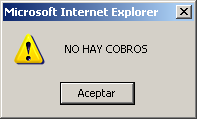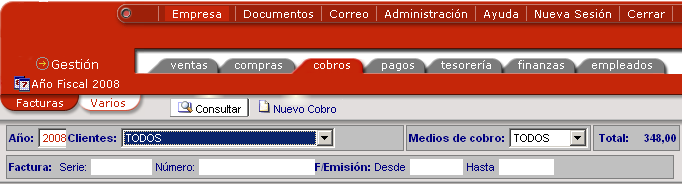Una vez que los datos de una factura han sido almacenados en el sistema, el siguiente paso será el registro del cobro de su importe cuando éste se produzca. Esa información también se almacena y es posible consultarla, accediendo a la Gestión de la empresa, y cargando el módulo de Cobros.
La aplicación mostrará la lista de cobros ordenada por el número del documento que le corresponde. Desde esta lista podrá acceder a la modificación de cada elemento y al registro de nuevos cobros de facturas.
Si lo que desea es revisar los cobros que cumplen determinados criterios, entonces deberá introducir las condiciones que desea aplicar para consultar sólo esos datos. Para ello, deberá situarse en el campo que desea utilizar para filtrar la lista, seleccionar o teclear los criterios que desea establecer, y pulsar el botón Consultar para aplicarlos.
Crear criterios para localizar facturas
A continuación, le mostramos los principales campos que se pueden utilizar para filtrar los cobros:
Año. En este campo podrá seleccionar el año fiscal de los cobros que desea consultar.
Clientes. Podrá desplegar esta lista para seleccionar el cliente cuyos cobros quiere mostrar.
Medios de cobro. Este desplegable le permitirá elegir la forma de cobro por la que se abonó la factura que busca.
Medios de cobro: Entre los medios de cobro más habituales están: Cuentas bancarias, Contado, Recibos, o Abonos.
Serie y Número. En estos campos, puede teclear los datos que se asignaron a la factura asociada al cobro que pretende localizar.
Serie opcional: Puesto que la Serie es un dato adicional y optativo para las facturas, debe tener en cuenta que es posible que no todas las facturas tengan una serie asociada.
F/Emisión. Para poder buscar las facturas que se cobraron en un determinado periodo de tiempo, podrá usar los campos Desde y Hasta. En estos campos deberá teclear el límite inferior y superior del intervalo de tiempo que desea consultar.
Formato fecha: En estos campos deberá introducir la fecha con el mismo formato que aparece en la lista, es decir, dd/mm/aaaa o dd-mm-aaaa.
Para que los resultados de la búsqueda se ajusten exactamente a sus necesidades, puede establecer un criterio en varios de estos campos antes de pulsar el botón Consultar. De esa forma, el sistema aplicará todos los criterios, y sólo mostrará los cobros que cumplan todas las condiciones.
En caso de que no exista ningún cobro que cumpla los criterios, la aplicación mostrará un mensaje de advertencia, y la lista de cobros vacía.